
現在在互聯網上輕鬆找到合適的軟件,以實現各種各樣的目的。因此,近年來已經創建了許多特殊應用程序和實用程序並不令人驚訝,這允許您快速恢復隨機刪除的文件。通常它與此工作算法總是不同,因此物體退款的成功水平也變化。有時,Jowar必須立即使用多個工具以成功恢復所需的數據。在今天的文章中,我們希望展示執行任務的最常見和有效的手段。
r.saver。
R.Saver是最流行的遠程文件返回的最受歡迎的程序之一,允許最多的新手用戶快速了解功能並恢復丟失的文件。該軟件的原理足夠簡單 - 您選擇所需文件一旦找到的位置,或掃描整個物理磁盤,然後開始分析。之後,屏幕顯示找到的所有目錄的列表和文件。它們中的大多數都很清楚,因此他們必須找到所需的物品,以恢復它們並在所需的地方維護。
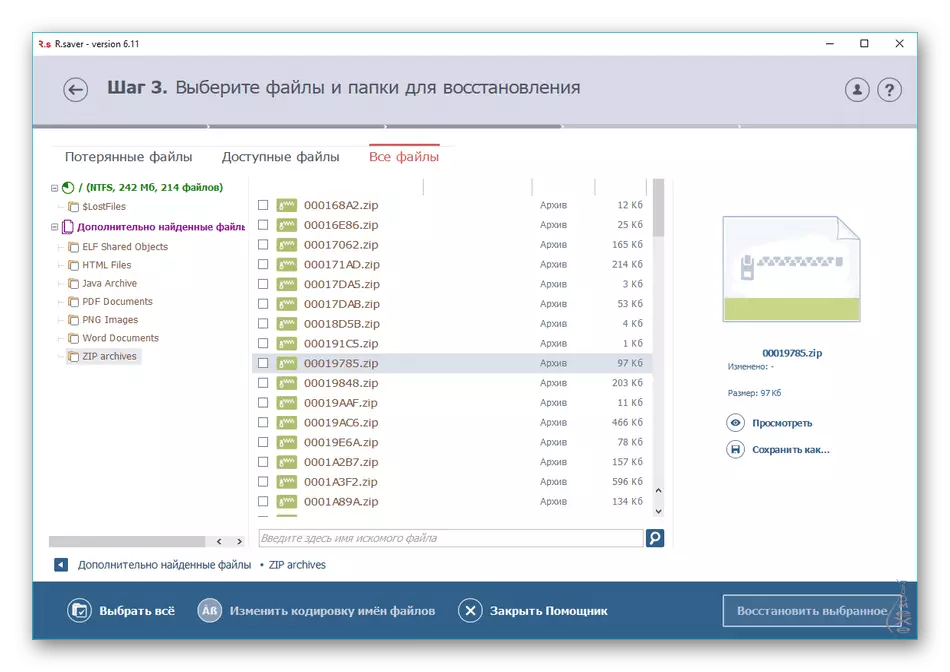
我也有俄語的存在,這將對新人進行控製程序。 R.Saver實際上沒有其他功能。只有測試文件系統可以歸因於此處,在此期間顯示了整體和損壞元素的數量。該程序是免費分發的,所以我也沒有下載問題。
Recuva。
您可以了解此CCleaner應用程序的開發人員。 Recuva的主要功能似乎旨在恢復隨機刪除的文件。啟動後,歡迎您想要指定將找到的對像類型的設置嚮導。接下來,定義搜索位置。作為位置,可以使用特定文件夾或硬盤的邏輯音量。程序將獨立掃描所選位置,並顯示屏幕上找到的所有文件。您只能確定應恢復哪些,然後將它們放在刪除或本地媒體的方便目錄中。
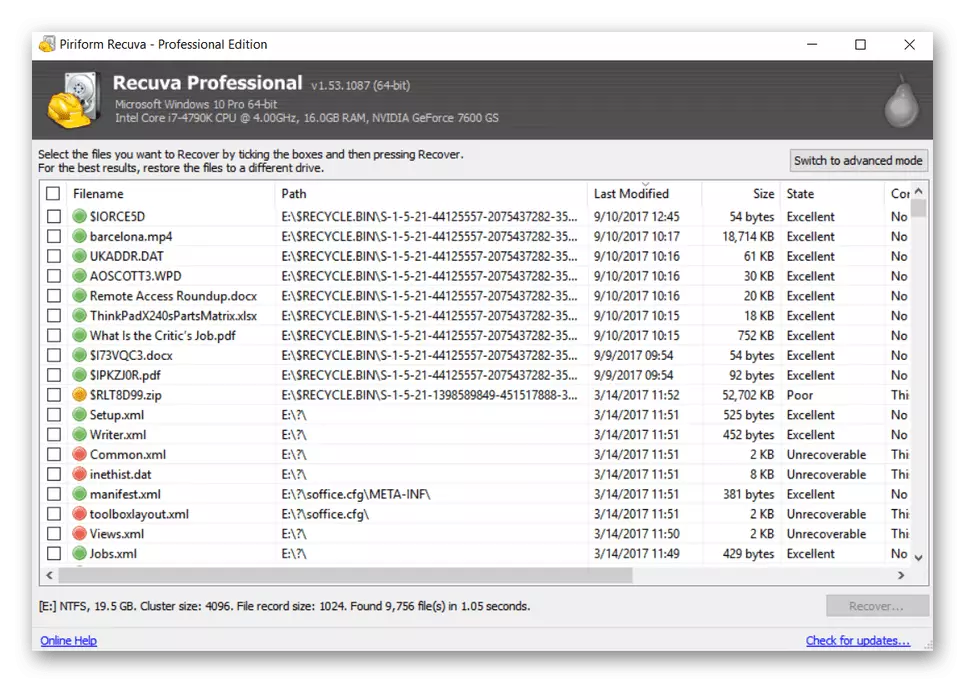
另請參閱:如何使用Recuva程序
Recuva仍然由開發商積極支持,並在官方網站上免費分發。如果您希望從該公司購買一整套軟件,我們建議您注意Pro-Version訂閱。通過單擊下面的鏈接,在產品頁面上了解此產品的更多信息。
DMDE。
我們目前的文章中的單獨關注值得DMDE(DM磁盤編輯器和數據恢復軟件),因為開發人員在該軟件中實現了真正獨特的掃描算法,即使在其他工具沒有帶來任何結果的情況下也是有效的。它的本質的本質是即使在復雜損壞到文件系統後也重建目錄的結構。由於歐洲算法,這是可行的。 Evretestic被稱為算法,其正確性和有效性不是證實,但在大多數情況下,他們就是成為工人。

DM磁盤編輯器和數據恢復軟件支持幾乎所有已知的文件系統,並將有助於還原對象,即使在不可能使用FS結構的情況下也是如此。 DMDE的免費版包含許多有用的功能 - 磁盤編輯器,分區管理器,創建圖像和克隆磁盤,RAID陣列的重建,從當前面板返回文件。這一切都將有助於各種情況,而且我們又可以推薦DMDE作為執行任務的最佳解決方案之一。
testdisk。
免費TestDisk實用程序主要用於恢復引導加載程序並蒐索丟失的分區。它不需要安裝並從控制台或可執行文件運行。附加功能包括通過覆蓋,搜索文件系統進行其他功能,以實現進一步的下載操作,實現所有流行的FS各種動作。當然,TestDisk允許並簡單地還原文件,但軟件工作算法足夠特定,因此從未保證百分之百的成功。
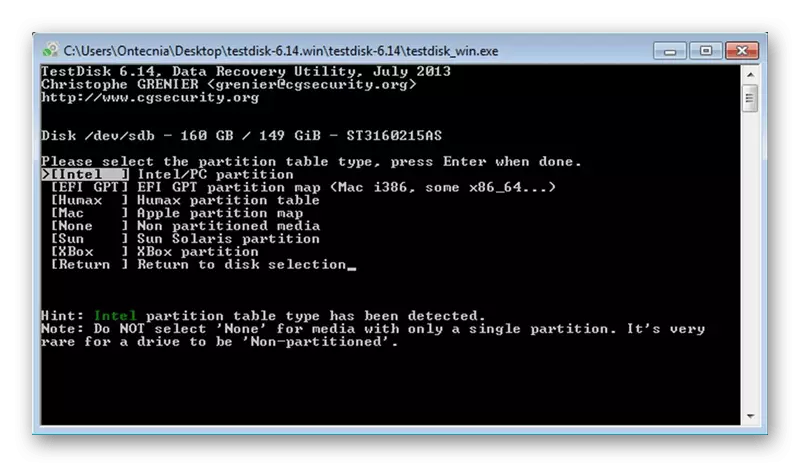
所考慮的信息僅適用於至少粗略地了解硬盤結構的經驗豐富的用戶,拆解了文件系統和引導扇區的概念。此外,如果突然發現,TestDisk將有助於糾正錯誤。開發人員在其網站上創建了一個特殊部分,在那裡他們展示了與本實用程序互動的原則。因此,如果您尚未在類似的軟件中遇到工作,請首先熟悉培訓材料。
getDataback.
以下工具被稱為getDataback,並且在其餘的界面中脫穎而出。實際上,這一決定實際上沒有與上面提出的決定沒有什麼不同,但這裡更多關注在掃描之前關注主要設置。您可以選擇將發生搜索的文件系統,設置大小和上次編輯日期的文件範圍。基於此,GetDataback將僅在屏幕上顯示對象和目錄。
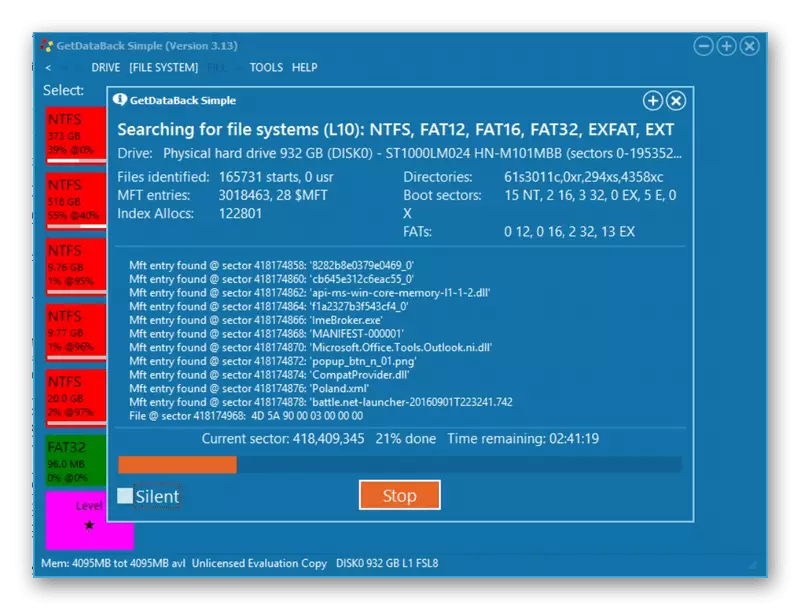
此掃描方法將允許您快速切斷不必要的元素並集中在某物上。此外,在某些情況下,可以糾正文件系統和損壞的元素,因為它不依賴於軟件軟件的算法。注意getDataback恰恰值得,因為它可以免費蔓延和完美的警察與他的主要任務。
ontrack easyrecovery。
如果設置了從磁盤,閃存驅動器,播放器,或例如RAID系統,Ontrack EasyRecovery的目標是理想的。與其的交互非常簡單,並在選擇現有設備時開始。基於此,軟件將自動決定選擇掃描算法。其餘的Ontrack EasyRecovery與以前的程序相同的方式 - 您需要等待掃描,然後恢復在任何方便的地方找到的文件。

恢復我的文件。
軟件的名稱恢復我的文件(恢復我的文件)已經為自己發言。在這裡,您將獲得機會設置過濾器並選擇其中一個檢查:或快速(膚淺)或徹底(深)。有一個單獨的菜單,其中配置過濾(文件大小,更改日期,類型和文件系統)。所有這些都將有助於最大限度地提高掃描和恢復過程。
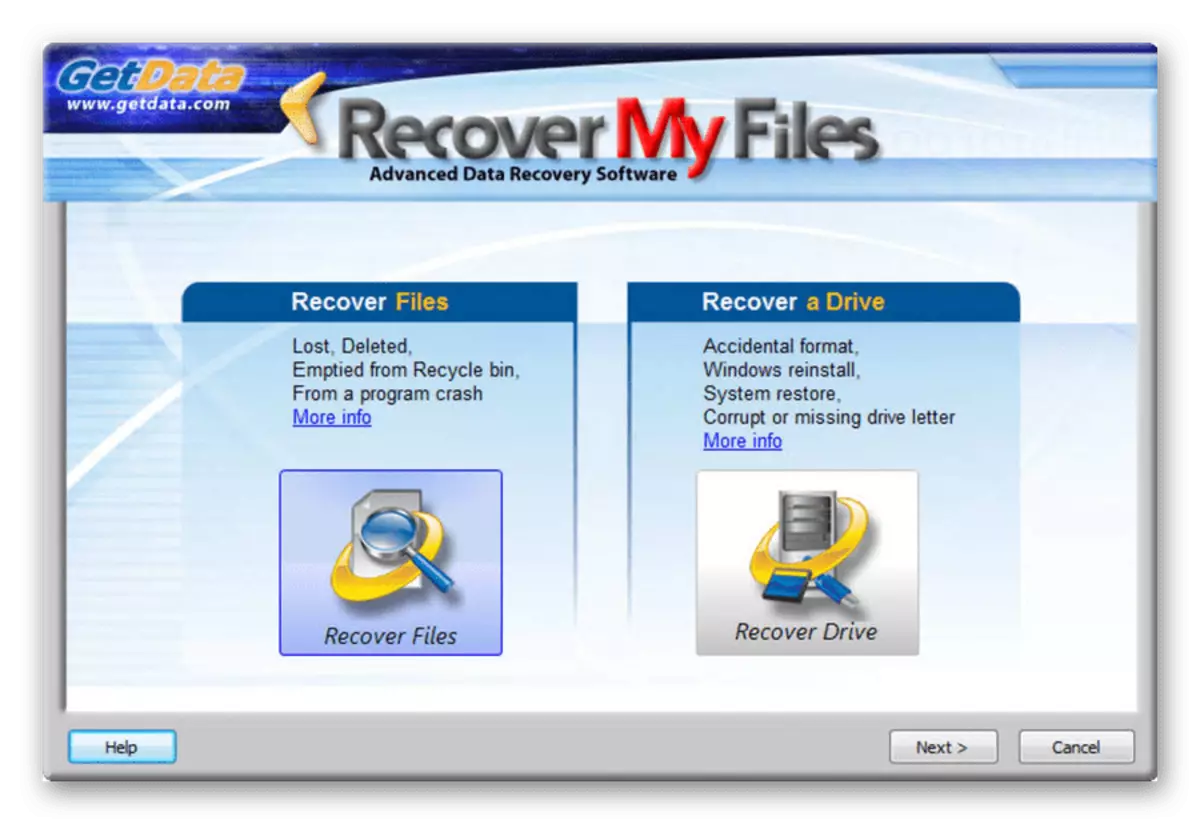
恢復我的文件分發了一筆費用,但是開發人員提供了一個有限的行動時期的免費試用版,以便初學者可以熟悉所有的優勢。唯一的減號,立即衝進眼睛 - 沒有俄語語言界面。但是,它很清楚,所以甚至英語問題也不應該有任何問題。讀取並下載恢復我的文件一切都可以來自官方網站。
PC Inspector文件恢復
PC Inspector文件恢復是我們當前列表中掉落的另一個免費軟件。精確的內置功能對應於先前討論的工具,以及從任何功能,您只能標記所有檢測到的文件中的內容,這將允許您快速查找所需的組件。否則,這是一個具有深掃描和缺乏俄語界面語言的標準軟件。
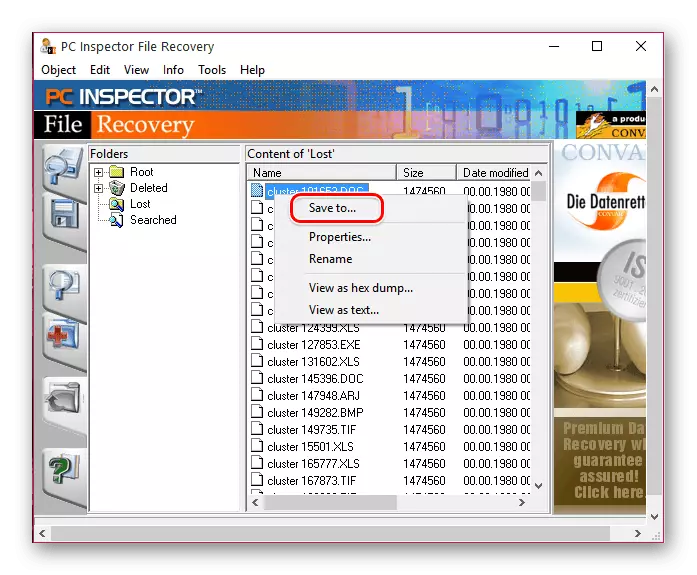
comfy文件恢復。
現在讓我們談談名為Comfy文件恢復的軟件,其不同於保存和安裝磁盤圖像的所有其他可能性。尚不清楚為什麼在標准文件恢復的工具中需要這樣的功能,但在此處存在,甚至可能對特定用戶有用。此外,可以提供關於自動或手動模式下分析的文本報告。這將始終意識到嘗試和文件恢復結果。
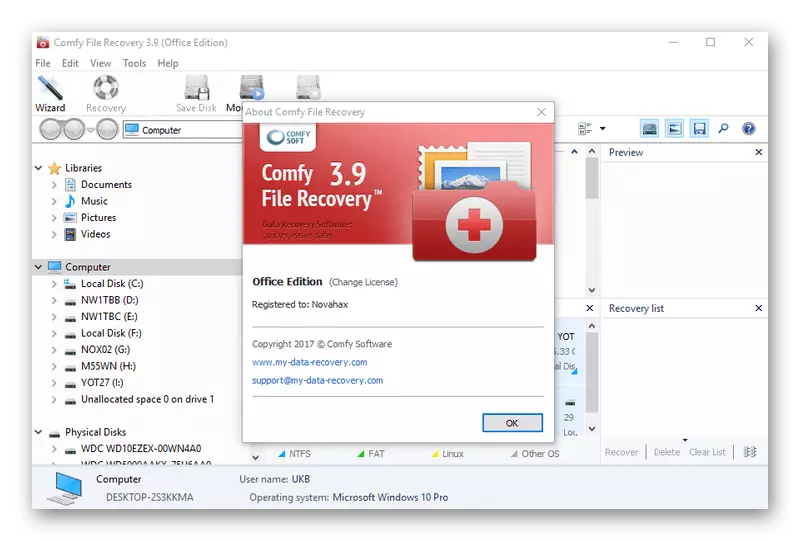
Auslogics文件恢復。
AusLogics文件恢復是一個具有最方便的接口之一的程序。儘管缺乏俄語,但即使是最多的新手用戶也會快速了解所有工具,並且可以運行掃描程序。它包括以下幾個階段 - 選擇邏輯或物理分區,設置搜索過濾,掃描和恢復。查找可用於恢復的文件後,可以以各種方式對它們進行排序或配置方便的顯示模式。之後,突出顯示並恢復必要的元素。
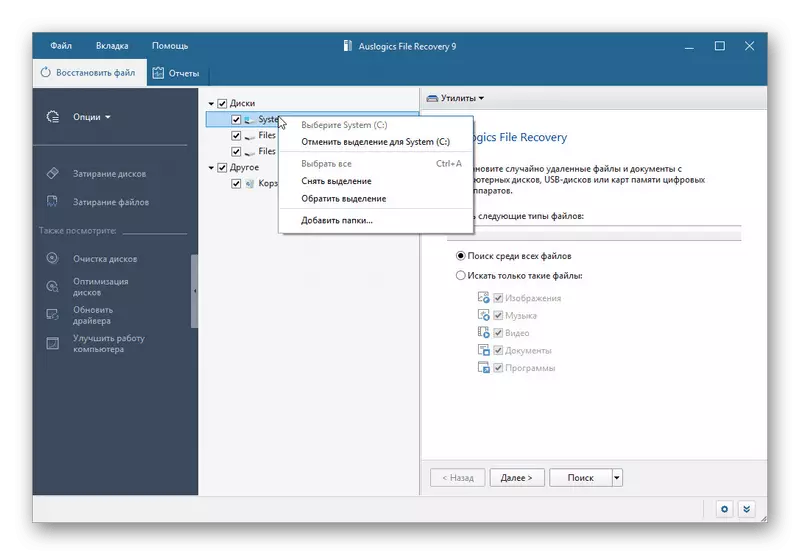
AusLogics文件恢復分發了一個費用,並且僅提供用戶在有限的時間段內熟悉測試版本。這將允許您詳細研究軟件的功能,並了解您是否真的在持續的基礎上使用它以及是否值得他的錢。
磁盤鑽。
完全免費的程序來恢復來自硬盤和其他媒體的文件,其中包含豐富的功能,但不幸的是,被剝奪了俄語的支持。在主要功能中,值得突出兩種類型的掃描(快速深度),節省和安裝磁盤圖像,保存當前會話並激活防止信息丟失。
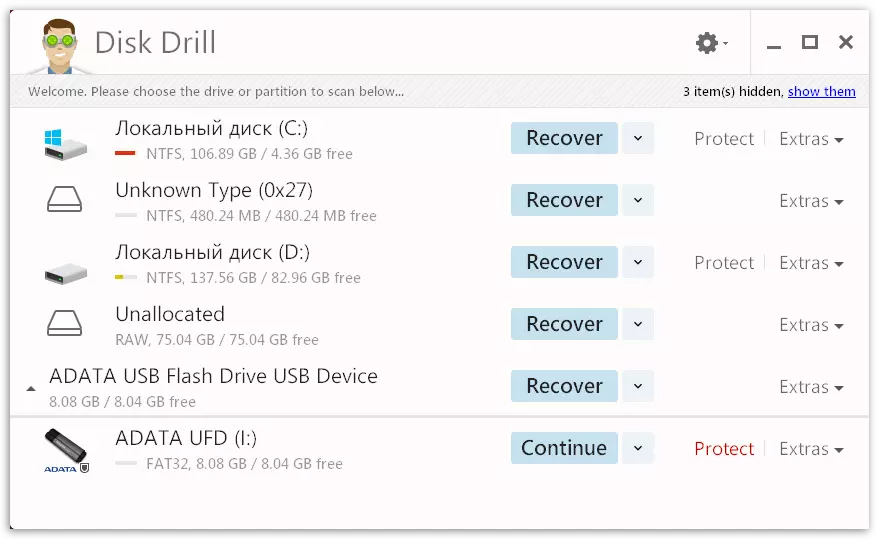
Hetman照片恢復。
我們的快速評論的最後一個參與者是一個恢復遠程照片的工具。該程序的特點是一個很好的界面,俄語支持,豐富的設置集,包括創建和安裝磁盤映像,創建虛擬磁盤,完全或選擇性恢復照片等等。它適用於費用,但存在免費試用版,足以恢復磁盤上的照片。
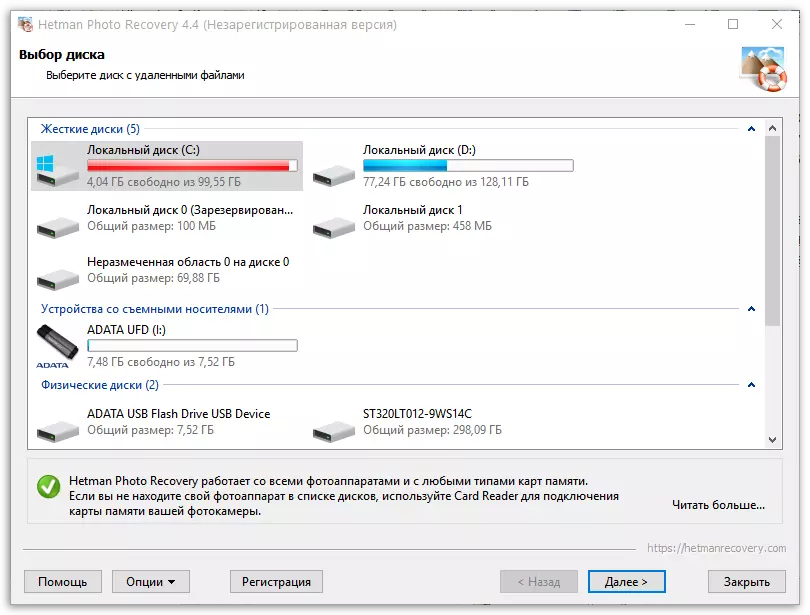
正如您所看到的,現在互聯網上有一個相當大量的付費和自由軟件,這將幫助您快速恢復丟失的文件。應該指出的是,他們都在不同的算法中工作。由此,我們可以得出結論,當其中一個無法恢復必要的對象時,建議使用多個工具。現在,您可以從所提出的列表中選擇適當的版本以實現任務。
